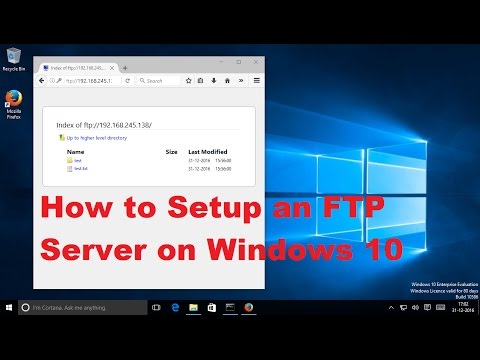Spiegprogrammatūra ir ļaunprātīgas programmatūras veids, kas bez piekrišanas veiks noteiktas darbības, piemēram: reklamēsies, vāks personisko informāciju vai mainīs ierīces konfigurāciju. Ja savā ierīcē vai tīklā pamanāt lēnumu, pārlūkprogrammas izmaiņas vai citas neparastas darbības, iespējams, ka jūsu dators ir inficēts ar spiegprogrammatūru.
Soļi
1. metode no 4: HijackThis izmantošana (Windows)

1. solis. Lejupielādējiet un instalējiet HijackThis
HijackThis ir Windows diagnostikas rīks, ko izmanto, lai noteiktu spiegprogrammatūras klātbūtni. Veiciet dubultklikšķi uz instalētāja, lai to palaistu. Pēc instalēšanas palaidiet programmatūru.
Ar līdzīgu procesu darbosies arī cita bezmaksas programmatūra, piemēram, Adaware vai MalwareBytes

2. solis. Nospiediet “Config…”
Šī poga atrodas apakšējā labajā stūrī zem sadaļas “Citas lietas” un aizvedīs uz programmas opciju sarakstu.
- Šeit jūs varat ieslēgt vai izslēgt svarīgas opcijas (piemēram, failu dublēšanu). Dublējuma izveide ir laba un droša prakse, strādājot ar failu vai programmatūras noņemšanu. Tie aizņem nelielu krātuves vietu, taču dublējumus vienmēr var noņemt vēlāk, izdzēšot tos no dublējumu mapes.
- Ņemiet vērā, ka “Veikt dublējumus pirms vienumu labošanas” ir ieslēgts pēc noklusējuma.

3. solis. Lai atgrieztos galvenajā izvēlnē, nospiediet “Atpakaļ”
Šī poga aizstāj pogu “Config…”, kamēr ir atvērta konfigurācijas izvēlne.

4. solis. Nospiediet “Scan”
Šī poga atrodas kreisajā apakšējā stūrī un ģenerēs potenciāli slikto failu sarakstu. Ir svarīgi atzīmēt, ka HijackThis ātri skenē ļaunprātīgas programmatūras iespējamās atrašanās vietas. Ne visi rezultāti būs kaitīgi.

5. solis. Atzīmējiet izvēles rūtiņu blakus aizdomīgam vienumam un noklikšķiniet uz “Informācija par atlasīto vienumu…”
Tas atsevišķā logā sniegs informāciju par vienumu un to, kāpēc tas tika atzīmēts. Aizveriet logu, kad esat pabeidzis pārskatīšanu.
Sīkāka informācija parasti ietver faila atrašanās vietu, iespējamo faila izmantošanu un darbību, kas jāveic kā labojums

6. solis. Nospiediet “Labots pārbaudīts”
Šī poga atrodas apakšējā kreisajā stūrī, un programmatūra atkarībā no tā diagnozes vai nu labos, vai noņems izvēlēto failu.
- Vienlaikus varat labot vairākus failus, atzīmējot izvēles rūtiņu blakus katram failam.
- Pirms izmaiņu veikšanas HijackThis izveidos dublējumu (pēc noklusējuma), lai jūs varētu atsaukt izmaiņas.

7. solis. Atjaunot no dublējuma
Ja vēlaties atsaukt HijackThis veiktās izmaiņas, apakšējā labajā stūrī nospiediet “Config” un pēc tam “Backup”. Sarakstā atlasiet dublējuma failu (atzīmēts ar tā izveides datumu un laika zīmogu) un nospiediet “Atjaunot”.
Dublējumi tiek saglabāti dažādās sesijās. Varat aizvērt HijackThis un pēc tam atjaunot failu no dublējuma vēlāk
2. metode no 4: Netstat izmantošana (Windows)

1. solis. Atveriet komandrindas logu
Netstat ir iebūvēta Windows utilīta, kas var palīdzēt atklāt spiegprogrammatūru vai citus ļaunprātīgus failus. Nospiediet ⊞ Win + R, lai manuāli palaistu programmu un ievadītu “cmd”. Komandrinda ļauj mijiedarboties ar operētājsistēmu, izmantojot teksta komandas.
- Šī pieeja ir piemērota tiem, kas vēlas izvairīties no trešās puses programmatūras izmantošanas vai manuālākas pieejas ļaunprātīgas programmatūras noņemšanai.
- Pārliecinieties, vai palaižat paaugstinātu komandu uzvednes logu, izvēloties Palaist kā administratoram.

2. solis. Ievadiet tekstu “netstat -b” un nospiediet ↵ Enter
Tiks parādīts to programmu saraksts, kurās tiek izmantots savienojums vai klausīšanās ports (t.i., procesi, kas savieno internetu).
Šajā kontekstā “b” apzīmē bināro. Komanda parāda palaistos bināros failus (vai izpildāmos failus) un to savienojumus

Solis 3. Identificējiet sliktos procesus
Meklējiet nepazīstamus procesu nosaukumus vai ostu izmantošanu. Ja neesat pārliecināts par procesu vai tā ostu, izpētiet tā nosaukumu tiešsaistē. Jūs atradīsit citus, kuri ir saskārušies ar šo procesu, un viņi var palīdzēt to identificēt kā ļaunprātīgu (vai nekaitīgu). Kad esat apstiprinājis procesu kā ļaunprātīgu, ir pienācis laiks noņemt failu, kurā tas darbojas.
Ja pēc izpētes neesat pārliecināts, vai process ir ļaunprātīgs vai nē, vislabāk to atstāt mierā. Nepareizu failu viltošana var izraisīt citas programmatūras nepareizu darbību

4. solis. Nospiediet Ctrl + Alt + Dzēst vienlaikus.
Tiks atvērts Windows uzdevumu pārvaldnieks, kurā uzskaitīti visi procesi, kas darbojas jūsu datorā. Ritiniet, lai atrastu nepareizā procesa nosaukumu, ko atradāt komandrindā.

5. solis. Ar peles labo pogu noklikšķiniet uz procesa nosaukuma un atlasiet “Rādīt mapē”
Tas jūs aizvedīs uz sliktā faila direktoriju.

6. solis. Ar peles labo pogu noklikšķiniet uz faila un atlasiet “Dzēst”
Sliktais fails tiks pārvietots uz atkritni. Procesus nevar palaist no šīs vietas.
- Ja saņemat brīdinājumu, ka failu nevar izdzēst, jo tas tiek izmantots, atgriezieties uzdevumu pārvaldniekā, atlasiet procesu un nospiediet “Beigt uzdevumu”. Tādējādi process tiks nekavējoties izbeigts, lai to varētu pārvietot uz pārstrādi.
- Ja esat izdzēsis nepareizu failu, varat divreiz noklikšķināt uz otrreizējās pārstrādes, lai to atvērtu, un pēc tam noklikšķiniet un velciet, lai pārvietotu failu atpakaļ.

7. solis. Ar peles labo pogu noklikšķiniet uz atkritnes un izvēlieties “Empty Recycling Bin”
Tādējādi fails tiks neatgriezeniski izdzēsts.
3. metode no 4: termināļa izmantošana (Mac)

1. solis. Atveriet termināli
Izmantojot termināli, jūs varēsit palaist diagnostiku, kas var atklāt spiegprogrammatūru jūsu datorā. Dodieties uz “Applications> Utilities” un veiciet dubultklikšķi uz Terminal, lai to palaistu. Šī programma ļauj mijiedarboties ar operētājsistēmu, izmantojot teksta komandas.
Varat arī Launchpad meklēt “Terminal”

2. solis. Ievadiet tekstu “sudo lsof -i | grep LISTEN”un nospiediet ⏎ Return
Tas ļaus datoram izvadīt procesu sarakstu un to tīkla informāciju.
- sudo dod root piekļuvi komandai, ļaujot tai skatīt sistēmas failus.
- “Lsof” ir saīsinājums no “atvērto failu saraksta”. Tas ļauj jums redzēt darbības procesus.
- “-I” norāda, ka atvērto failu sarakstā jāizmanto tīkla saskarne. Spiegprogrammatūra mēģinās izmantot tīklu, lai sazinātos ar ārējiem avotiem.
- “Grep LISTEN” ir komanda operētājsistēmai, lai filtrētu tos, kas izmanto klausīšanās pieslēgvietas - tas ir nepieciešams spiegprogrammatūrai.

3. solis. Ievadiet sava datora administratora paroli un nospiediet ⏎ Atgriezties
Jūsu parole netiks parādīta terminālī, bet tiks ievadīta. Tas ir nepieciešams komandai “sudo”.

4. solis. Nosakiet sliktos procesus
Meklējiet nepazīstamus procesu nosaukumus vai ostu izmantošanu. Ja neesat pārliecināts par procesu vai tā ostu, izpētiet tā nosaukumu tiešsaistē. Jūs atradīsit citus, kuri ir saskārušies ar šo procesu, un viņi var palīdzēt to identificēt kā ļaunprātīgu (vai nekaitīgu). Kad esat apstiprinājis procesu kā ļaunprātīgu, ir pienācis laiks noņemt failu, kurā tas darbojas.
Ja pēc izpētes neesat pārliecināts, vai process ir ļaunprātīgs vai nē, vislabāk to atstāt mierā. Nepareizu failu viltošana var izraisīt citas programmatūras nepareizu darbību

5. solis. Ievadiet “lsof | grep cwd”un nospiediet ⏎ Atgriezties
Tas uzskaitīs jūsu datorā notiekošo procesu mapju atrašanās vietas. Sarakstā atrodiet slikto procesu un nokopējiet atrašanās vietu.
- “Cwd” apzīmē pašreizējo darba direktoriju.
- Lai atvieglotu sarakstu lasīšanu, varat palaist šo komandu jaunā termināļa logā, nospiežot ⌘ Cmd + N, atrodoties terminālī.

6. solis. Ievadiet “sudo rm -rf [ceļš uz failu]” un nospiediet ⏎ Return
Ielīmējiet atrašanās vietu iekavās (nerakstiet iekavas). Šī komanda izdzēsīs failu šajā ceļā.
- “Rm” ir saīsinājums no “noņemt”.
- Pārliecinieties, vai vēlaties noņemt ievadīto vienumu. Šis process ir neatgriezenisks! Iespējams, vēlēsities iepriekš izveidot Time Machine dublējumu. Dodieties uz “Apple> Sistēmas preferences> Time Machine” un atlasiet “Dublēšana”.
4. metode no 4: spiegprogrammatūras noteikšana un noņemšana operētājsistēmā Android

1. darbība. Identificējiet aizdomīgu uzvedību
Ja jums bieži ir lēns tīkla ātrums vai jūs saņemat nepazīstamas/aizdomīgas īsziņas, iespējams, tālrunī ir spiegprogrammatūra.
Īsziņas ar nejēdzīgu tekstu vai atbilžu pieprasīšana ar noteiktiem kodiem ir labs rādītājs, ka jums var būt spiegprogrammatūra

2. darbība. Pārbaudiet savu datu lietojumu
Atveriet lietotni “Iestatījumi” un pieskarieties “Datu izmantošana”. Varat ritināt uz leju, lai skatītu dažādu lietotņu datu lietojumu. Neparasti liels datu lietojums var liecināt par spiegprogrammatūru.

3. solis. Dublējiet savus datus
Savienojiet tālruni ar datoru, izmantojot USB, un pēc tam velciet un nometiet savus datus (piemēram, fotoattēlus vai kontaktinformāciju), lai tos dublētu.
Tā kā ierīcē un datorā darbojas dažādas operētājsistēmas, dators netiks inficēts

4. solis. Atveriet lietotni “Iestatījumi” un pieskarieties “Dublēt un atiestatīt”
Tādējādi tiek atvērta izvēlne ar vairākām atjaunošanas iespējām, ieskaitot tālruņa rūpnīcas iestatījumu atjaunošanu.

5. solis. Pieskarieties “Rūpnīcas datu atiestatīšana”
Šī poga parādās izvēlnes "Dublēšana un atiestatīšana" apakšā.

6. solis. Pieskarieties “Reset Phone”
Tālrunis automātiski restartēsies un noņems visas lietotnes un datus, ieskaitot spiegprogrammatūru, atjaunojot tālruņa rūpnīcas stāvokli.
Atiestatot tālruni, tiek noņemti VISI ierīcē saglabātie dati. Pārliecinieties, ka vispirms veicat dublējumkopiju vai neievainojat datu pazaudēšanu
Padomi
- Izvairieties no failu atvēršanas vai lejupielādes, ja nezināt, no kurienes tie nāk, jo tie var saturēt spiegprogrammatūru.
- Vienmēr noklikšķiniet uz "Nē", ja nezināma programma lūdz lietotāja kontroli.
- Instalējiet savā datorā cienījamas pretvīrusu un pretprogrammatūras programmas, lai novērstu spiegprogrammatūru.
- Ja jums šķiet, ka HijackThis skenēšanas rezultāti ir pārāk biedējoši, nospiediet “Saglabāt žurnālu”, lai izveidotu rezultātu teksta failu un publicētu tos HijackThis forumos interpretācijai.
- Ports 80 un 443 ir ļoti izplatīti porti, ko izmanto tīmekļa pārlūkošanā. Lai gan tehniski spiegprogrammatūra var izmantot šos portus, tās, visticamāk, bieži izmantos citas lietojumprogrammas, kas nozīmē, ka maz ticams, ka spiegprogrammatūra tās izmantos.
- Kad esat atklājis un noņemis spiegprogrammatūru, jums jāmaina paroles katrā kontā, kuram piekļūstat ar datoru - labāk ir būt drošam nekā nožēlot.
- Dažas mobilās lietotnes, kas tiek reklamētas kā spiegprogrammatūras noņemšana operētājsistēmai Android, var būt neuzticamas vai pat krāpnieciskas. Rūpnīcas iestatījumu atjaunošana ir labākais veids, kā nodrošināt tālruņa attīrīšanu no spiegprogrammatūras.
- Rūpnīcas atiestatīšana ir dzīvotspējīga iespēja noņemt spiegprogrammatūru arī no iPhone, taču spiegprogrammatūras iegūšana ir ārkārtīgi maz ticama, ja vien neesat jailbrokenējis savu iPhone.
Brīdinājumi
- Esiet piesardzīgs, noņemot nepazīstamus priekšmetus. Vienumu noņemšana no Windows mapes “Sistēma” var sabojāt jūsu operētājsistēmu un piespiest jūs pārinstalēt Windows.
- Ievērojiet līdzīgu piesardzību, noņemot vienumus no Mac, izmantojot termināli. Ja uzskatāt, ka redzat sliktu procesu, vispirms mēģiniet to izpētīt internetā!